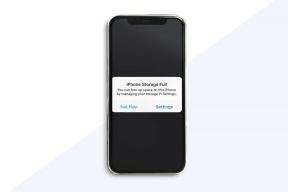Ret Snapchat-meddelelser vil ikke sende fejl
Miscellanea / / November 28, 2021
I årene efter dets undfangelse har Snapchat ændret sms-spillet. Dens trendy filtre kombineret med evnen til at sende forsvindende beskeder er blandt nogle få funktioner, der gør appen attraktiv for nye brugere. Selvom appen har klaret sig usædvanligt godt på mange fronter, har dens ydeevne i afdelingen for at sende beskeder været lidt vaklende.
Chatter blandt brugerbasen indikerer problemer under afsendelse af beskeder på Snapchat, med en fejl, der siger 'Kunne ikke sende. Prøv igen' dukker op for mange brugere. Denne lille hindring kan være irriterende, da beskeder sendt på platformen forsvinder efter et par sekunder, hvilket eliminerer hele konteksten af samtalen. Hvis du har været udsat for denne fejl, er her alt, hvad du kan gøre for at fix Snapchat-beskeder vil ikke sende problem på din smartphone.

Indhold
- Ret Snapchat-meddelelser vil ikke sende fejl
- Metode 1: Tjek din internetforbindelse
- Metode 2: Log ud af applikationen
- Metode 3: Ryd cache og data fra indstillinger
Ret Snapchat-meddelelser vil ikke sende fejl
Metode 1: Tjek din internetforbindelse
Den defekte tjeneste på Snapchat har fået brugerne til at stille spørgsmålstegn ved, "Hvorfor sender min Snapchat-app ikke beskeder?” Svaret på dette spørgsmål kan sandsynligvis spores tilbage til en problematisk internetforbindelse. Derfor, Før Brug smarte fejlfindingsmetoder til at rette Snapchat-beskeder vil ikke sende, sørg for at du har en god internetforbindelse.
1. Afslut Snapchat-appen og ryd Snapchat eller tryk på Slet alt fra fanen for nyligt brugte applikationer.

2. Find i meddelelsespanelet Flytilstand mulighed og aktivere det i et par sekunder.
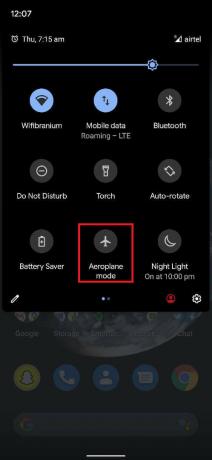
3. Deaktiver flytilstand og genopret forbindelse til en stærk internettjeneste. Dette burde hjælpe dig fix Snapchat-meddelelser vil ikke sende fejl.
Metode 2: Log ud af applikationen
Genstart af en applikation eller et produkt er et ældgammelt middel mod teknologirelaterede problemer. Selvom det ikke giver nogen garanti, at logge ud og igen kan hjælpe din konto med at oprette forbindelse til Snapchat-serveren igen. Du kan også tjekke her hvis Snapchat-serveren er nede.
1. Åbn Snapchat applikation og i øverste venstre hjørne skal du trykke på din Avatar.

2. På din profil skal du trykke på Indstilling knap (tandhjulsikon) i øverste højre hjørne.
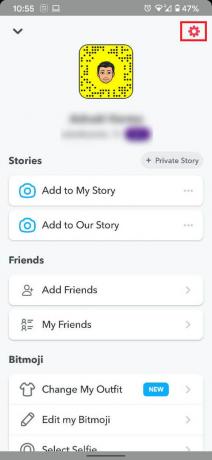
3. I menuen Indstillinger skal du navigere til bunden og finde indstillingen med titlen 'Log ud’.

4. Der vises en pop-up-boks, hvor du bliver spurgt, om du vil Gem loginoplysninger. Baseret på dine krav kan du vælge enten 'Ja' eller 'Ingen’.

5. En sidste pop op-boks vises, der beder dig bekræfte din handling. På denne boks skal du trykke på 'Log ud’.

6. Når du har logget ud, kan du logge ind igen og kontrollere, om problemet er løst.
Læs også:Hvordan optager man uden at holde knappen nede i Snapchat?
Metode 3: Ryd cache og data fra indstillinger
Mange gange har cachelagring en tendens til at bremse en app og hæmme dens funktion. Rydning af cachen og dataene for en applikation kan fremskynde det og løse mange store problemer. Mens du kan rydde Snapchat-cachen inde fra appen, giver det de bedste resultater at bruge indstillingsapplikationen fra din smartphone.
1. Åbn Indstillinger app på din smartphone og tryk på menuen med titlen 'Apps og notifikationer’ eller 'Apps'.

2. Tryk på 'Se alle apps' eller 'Alle apps' mulighed.

3. Dette viser alle applikationerne på din smartphone. Naviger og find appoplysningerne for Snapchat.

4. Appens infoside er forskellig for hver smartphone, men indstillingerne er ens. Find og tryk på indstillingen med titlen 'Opbevaring og cache’.
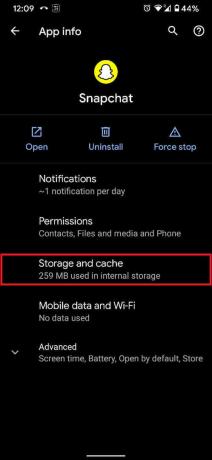
5. Når lagringsoplysningerne for appen åbnes, skal du trykke på 'Ryd cache' og 'Ryd opbevaring' henholdsvis.

6. Genstart nu Snapchat-applikationen og indtast dine loginoplysninger.
Kan du se, om nogen har blokeret dig på Snapchat?
Der er tilfælde, hvor manglende evne til at sende beskeder på Snapchat har tvunget brugere til at spekulere på, om de er blevet blokeret. Hvis det er tilfældet, så er chancerne for, at du ikke engang vil være i stand til at se denne persons avatar, endsige have muligheden for at sende dem et øjeblik. Derfor, i stedet for at springe til konklusioner, kan du vente og prøve at fejlfinde appen for at rette de Snapchat-beskeder, der ikke sendes.
Anbefalede:
- Ret Snapchat-meddelelser, der ikke virker
- Hvordan efterlader man en privat historie på Snapchat?
- Sådan får du vist Instagram-billeder i fuld størrelse
- Sådan gendannes slettede billeder fra Facebook Messenger
Næste gang du står over for problemer, mens du deler en besked på Snapchat, skal du sørge for at prøve de førnævnte løsninger til fix Snapchat-beskeder sendes ikke. Hvis du stadig ikke oplever succes, ville det være sikkert at antage, at der er problemer med Snapchat-serveren, og alt du kan gøre er at vente.